Cara Mudah Format Flashdisk di Linux

Ada dua cara yang dapat kita lakukan untuk memformat flashdisk di Linux:
- Cara mudah: menggunakan aplikasi;
- Cara sulit: menggunakan terminal.
Cara pertama, kita bisa menggunakan aplikasi semacam GParted untuk memformat flashdisk. Aplikasi ini gampang digunakan, tinggal klik-klik saja.
Cara kedua menggunakan terminal dengan perintah fdisk
dan dd. Cara ini cukup sulit bagi pemula, terutama
yang belum terbiasa dengan command line interface (CLI).
Nah, pada kesempatan ini…
Kita akan mencoba cara yang pertama, yaitu menggunakan aplikasi.
Format Flashdisk Menggunakan Partition Manager
Aplikasi Partition Manager adalah aplikasi yang berfungsi untuk membuat partisi pada hardisk maupun flashdisk.
Contoh aplikasi Partition Manager yang sering digunakan adalah GParted.
Namun, pada tutorial ini… saya akan menggunakan KDE Partition Manager. Karena saat ini saya sedang menggunakan distro Kubuntu.
Tidak perlu khawatir, tampilan dan cara pakainya sama saja seperti GParted.
Aplikasi GParted dan KDE Partition Manager biasanya akan menjadi aplikasi bawaan di beberapa distro.
Apabila aplikasi ini belum ada di distro yang kamu gunakan, silakan diinstal terlebih dahulu.
Baiklah…
Mari kita coba memformat flashdisk menggunakan KDE Partition Manager.
Tancapkan flashdisk ke laptop, kemudian silakan buka aplikasi KDE Partition Manager atau GParted, maka kita akan mendapatkan tampilan seperti ini.

Hati-hati!
Jangan sampai salah pilih.
Pastikan kamu memilih flashdisk, bukan hardisk atau SSD.
Pada gambar di atas, saya memiliki 3 hardisk yang sedang digunakan:
- SSD Internal (
/dev/sda); - HDD Internal (
/dev/sdb); - HDD Eksternal Sony (
/dev/sdd).
Sedangkan flashdisk yang tertancap di laptop saya berada di /dev/sdc,
maka kita akan membuat partisi baru di sana.
Langkah berikutnya, lakukan unmount apabila flashdisknya dalam keadaan mount.
Klik kanan, lalu pilih Unmount.
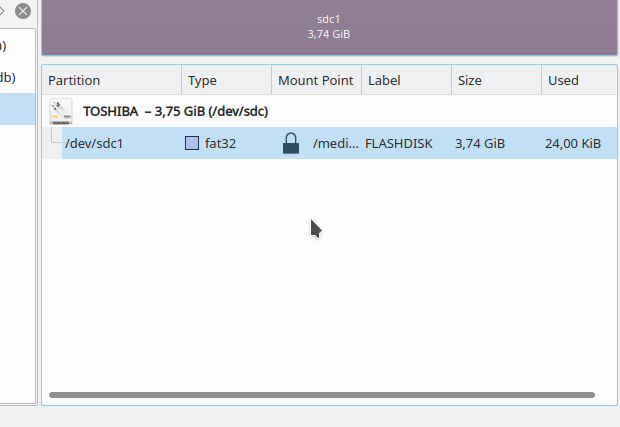
Setelah itu, hapus partisi yang ada (/dev/sdc1)
dengan cara klik kanan pada partisi, lalu pilih Delete.
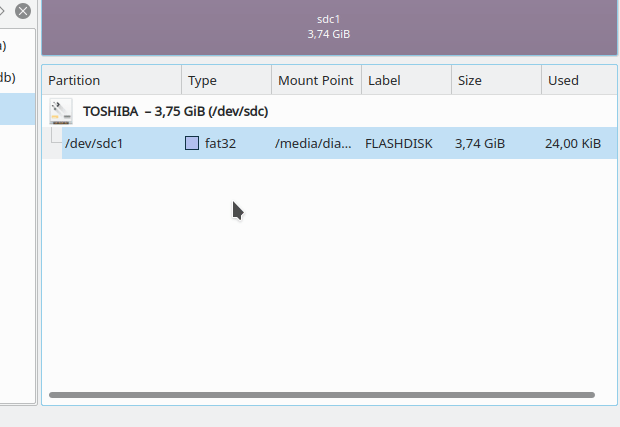
Kini flashdisk dalam keadaan kosong atau tidak memiliki partisi.
Langkah berikutnya adalah membuat partisi baru.
Klik kanan pada Unknown, lalu pilih New.
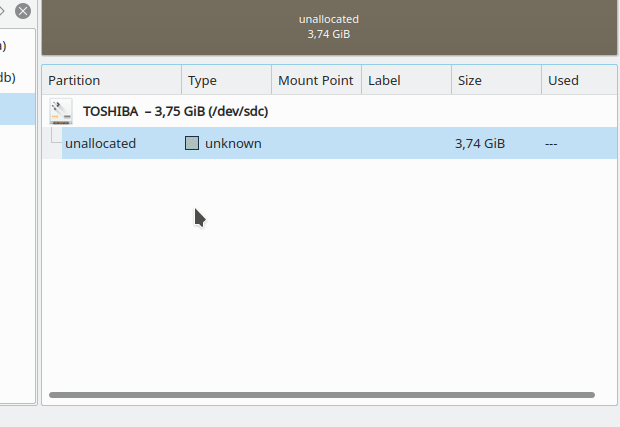
Maka akan muncul jendela untuk menentukan format, ukuran, dan label partisi.
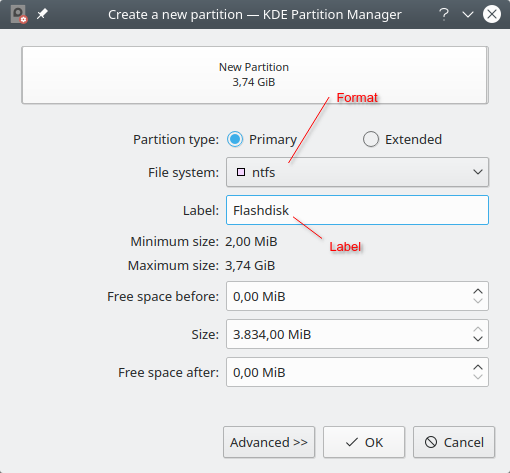
Pada contoh di atas, saya menggunakan format ntfs. Bisa juga menggunakan format
lain seperti fat32.
Setelah itu, klik OK.
Maka akan tercipta partisi baru.
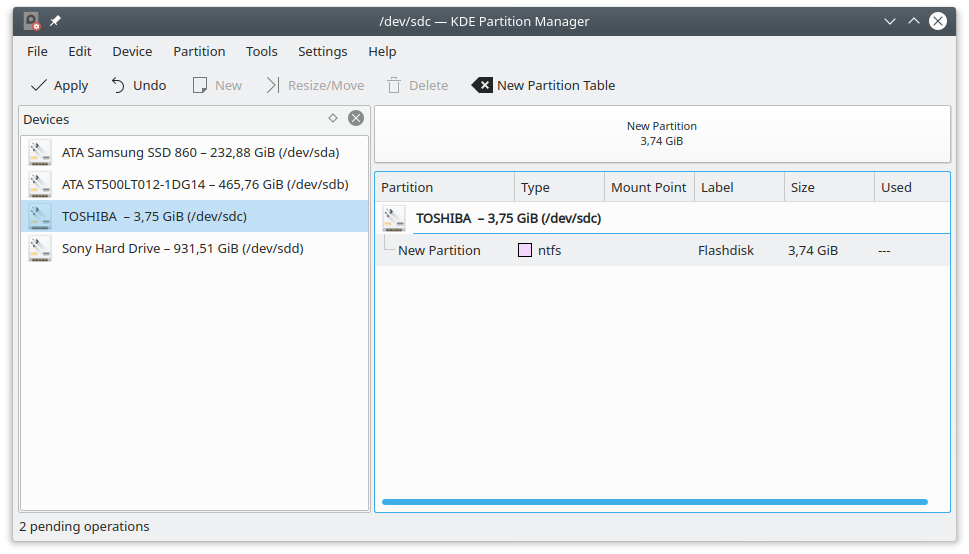
Terakhir, klik Apply.
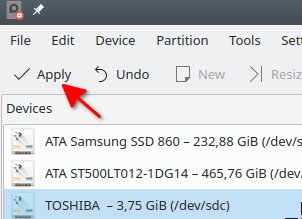
Lalu klik Apply Pending Operations untuk memulai format.
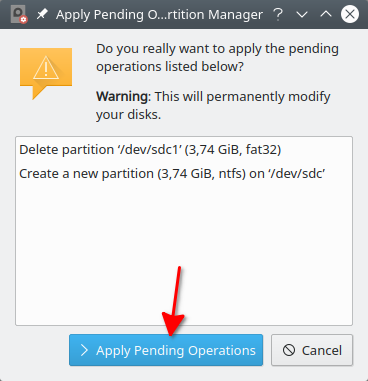
Terakhir, klik OK…
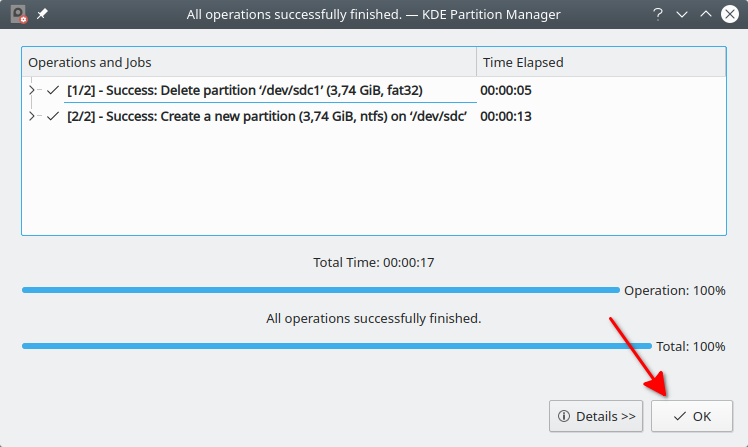
Maka flashdisk sudah diformat.
Mudah bukan?
Cara Format Flashdisk Melalui File Manager
File Manager sama seperti windows explorer, fungsinya untuk mengelola file.
Beberapa distro menyediakan fitur untuk format flashdisk di File Manager.
Contohnya seperti Ubuntu.
Kita bisa langsung memformat flashdisk melalui file manager dengan klik kanan pada flashdisk lalu pilih format.
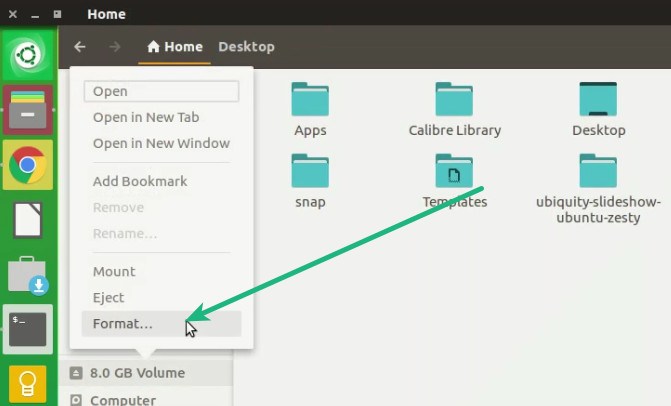
Lalu kita akan diminta untuk menentukan format file system dan labelnya.
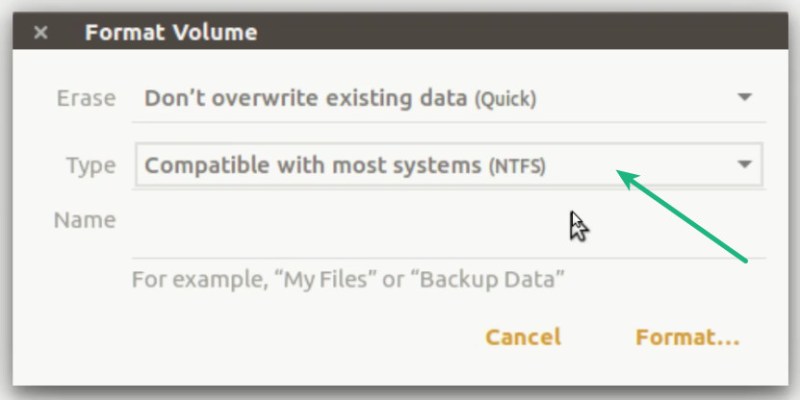
Terakhir, kita bisa langsung klik Format.
Maka flashdisk akan diformat.
Cara ini sangat sederhana dibandingkan yang sebelumnya.
Tapi tidak semua distro menyediakan fitur ini.
Ahmad Muhardian Peternak Linux
Pengguna Linux sejak 2010. Founder of Petani Kode. Suka belajar hal baru dan menulis. Jika kamu suka dengan tulisan saya, silakan berikan dukungan biar semangat dan terus berkarya.